3 egyszerű módja a törölt híváselőzmények / naplók helyreállításának az iPhone-on
A híváselőzmények / naplók információkat szolgáltatnak nekünk a következőkrőlnapi bejövő, kimenő és nem fogadott hívásaink. Néhányan szeretnék megőrizni adatvédelmünket és törölni a napi hívásnaplóinkat, hogy bárki megakadályozhassa a híváselőzmények ellenőrzését. Mi történik, ha véletlenül törli a hívásnaplókat, és fel akarja hívni valakit, aki korábban ismeretlen számról hívott neked? Ne aggódjon, ebben a cikkben megmutatjuk, hogyan állíthatja vissza a törölt előzményeket az iPhone XS / XS Max / XR / X / 8/8 Plus / 7/7 Plus / 6S / 6 / SE / 5s / 5s / 5/3 plusz / 7/7 Plus / 7S / 6S / 6 / SE / 5s / 5s / 5/3-ban. egyszerű módon.
- 1. út: Hogyan lehet helyreállítani a törölt híváselőzményeket az iPhone készüléken közvetlenül mentés nélkül
- 2. út: Hogyan lehet megtekinteni a törölt híváselőzményeket iPhone-on az iTunes biztonsági másolaton keresztül
- 3. út: Hogyan lehet visszaállítani a törölt híváselőzményeket az iPhone készüléken az iCloud biztonsági másolaton keresztül
- Extra tipp: Hány híváselőzményt tarthat az iPhone?
1. út: Hogyan lehet helyreállítani a törölt híváselőzményeket az iPhone készüléken közvetlenül mentés nélkül
Ha szeretné tudni, hogy hogyan lehet letölteni a törölt hívástjelentkezzen be az iPhone-ba bármilyen biztonsági másolat nélkül, vakon megbízhat a Tenorshare UltData-val. Ez a csodálatos híváselőzmények helyreállítási szoftver biztonsági másolat nélkül visszaállíthatja a híváselőzményeket az iOS-eszközről. Íme, hogyan kell csinálni:
1.Csatlakoztassa iPhone-ját a számítógépéhez egy jó minőségű USB-kábellel, és futtassa az UltData szoftvert a számítógépen. A szoftver automatikusan felismeri az Ön készülékét, és meg kell koppintania az iPhone készülékén található „Megbízhatóság” gombot, ha bármilyen értesítés megjeleníti az eszközt a megbízható eszközök listáján.
2.Miután az UltData észlelte a készüléket, kap egy olyan felületet, mint az alábbiakban, ahol különféle fájltípusok kerülnek felsorolásra. Vagy csak a "Híváselőzmények" lehetőséget választhatja, vagy kiválaszthatja őket, és a folytatáshoz kattintson a "Beolvasás indítása" gombra.

3.Néhány perc múlva, amikor a szkennelés befejeződik, kiválaszthatja a "Híváselőzmények" elemet, és megnézheti a hívásnaplókat. Most válassza ki a visszaállítani kívánt naplókat, majd kattintson a "Visszaállítás" gombra az iPhone-ról a számítógépre törölt híváselőzmények letöltéséhez. A hívásnaplókat .txt, .xls vagy .xml fájl formájában töltheti le.

2. út: Hogyan lehet megtekinteni a törölt híváselőzményeket iPhone-on az iTunes biztonsági másolaton keresztül
Jó, ha adatait biztonsági másolatként tárolja az ön webhelyéniTunes felhőalapú tárolás. Az UltData segítségével könnyedén visszaállíthatja a törölt híváselőzményeket az iTunes biztonsági mentéséből, anélkül, hogy eszközét visszaállítaná. Így lehet letölteni a törölt hívásnaplót az iPhone készülékről az iTunes biztonsági mentésével, az UltData használatával.
1.Futtassa az UltData szoftvert, és lépjen a „Helyreállítás iTunes biztonsági másolatfájljaiból” opcióra. Itt található az összes korábbi biztonsági másolat, amelyet készített. Most ki kell választania a legutóbbi biztonsági mentést, amely tartalmazza a törölt híváselőzményeket, és kattintson a "Beolvasás indítása" gombra.

2.Most válassza ki a "Híváselőzmények" lehetőséget, és tekintse meg a biztonsági mentési fájlból előhívni kívánt hívásnaplók előnézetét. Válassza ki a kívánt naplókat, majd kattintson a "Visszaállítás" gombra. Néhány perc múlva a híváselőzmények naplói helyreállnak a számítógépen.
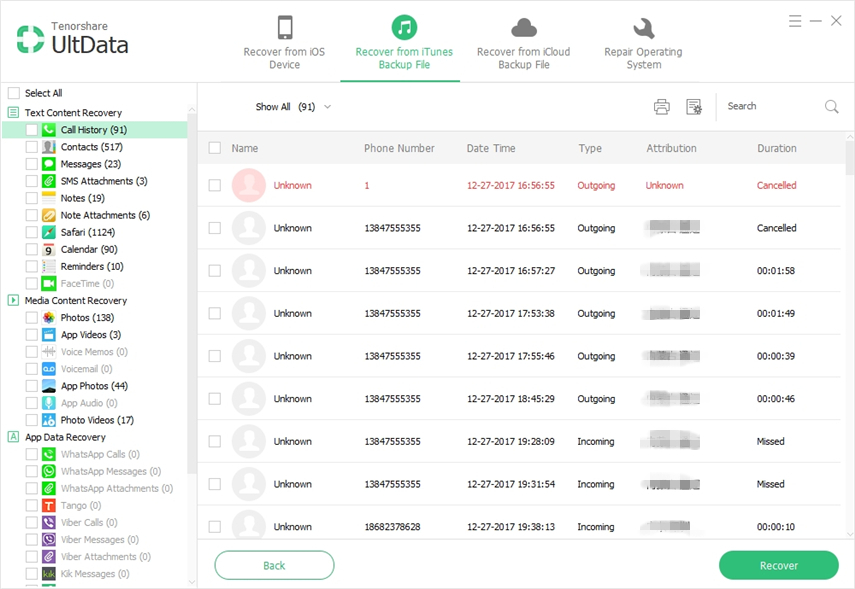
3. út: Hogyan lehet visszaállítani a törölt híváselőzményeket az iPhone készüléken az iCloud biztonsági másolaton keresztül
Az UltData segítségével könnyedén visszaállíthatja az iPhone híváselőzményeit az iCloud biztonsági másolatból az iPhone alaphelyzetbe állítása nélkül. Íme, hogyan kell csinálni:
1.Futtassa az UltData szoftvert, és válassza a „Helyreállítás az iCloud biztonsági másolatfájlból” lehetőséget, majd jelentkezzen be az iCloud fiókjába megfelelő információkkal. Ezután az iCloud biztonsági másolatai megjelennek a felületen. Válassza ki a kívántt, és kattintson a "Tovább" gombra a folytatáshoz.

2.Válassza ki a fájltípusokat a letöltéshez és a szkenneléshez a következő ablakban. Időt takaríthat meg, ha csak a szükséges fájltípusokat tölti le. Ezután kattintson az "Next" gombra az adatok letöltéséhez az icloudból.

3.A letöltés és a szkennelés befejezése után látni fogja az összes fájlt, amely a biztonsági mentési fájlban található. Innentől a "Híváselőzmények" lehetőséget kell választania, és meg kell tekintenie a visszaállítani kívánt hívásnaplókat. Most válassza ki a kívánt hívásnaplókat, majd kattintson a „Visszaállítás” gombra a naplók PC-jén történő letöltéséhez.

Extra tipp: Hány híváselőzményt tarthat az iPhone?
Általában véve az iPhone csak 100 hívást képes megtartanibejelentkezik a bejövő, kimenő és a nem fogadott hívásokat tartalmazó híváselőzményekbe. Tehát ha elfoglalt ember és minden nap sok emberrel kell beszélnie iPhone-ján keresztül, akkor a legjobb módja a fontos hívásnaplók megőrzésének a készítése. Ez a legbölcsebb döntés, amelyet bármely iPhone felhasználó megtehet a saját érdekében.
A törölt hangposták lekérése nem olyan nehézamikor UltData van a számítógépen. Ez a csodálatos szoftver könnyen visszanyerheti több mint 20 fájltípust nagyon rövid idő alatt. Tehát, ha nem tudja, hogyan kell helyreállítani a törölt hangpostákat az iPhone-on, kövesse ezt a cikket.





![[Megoldott] Hogyan lehet helyreállítani az elveszett iPhone 8 hívási előzményeket](/images/iphone-data/solved-how-to-recover-lost-iphone-8-call-history.jpg)



